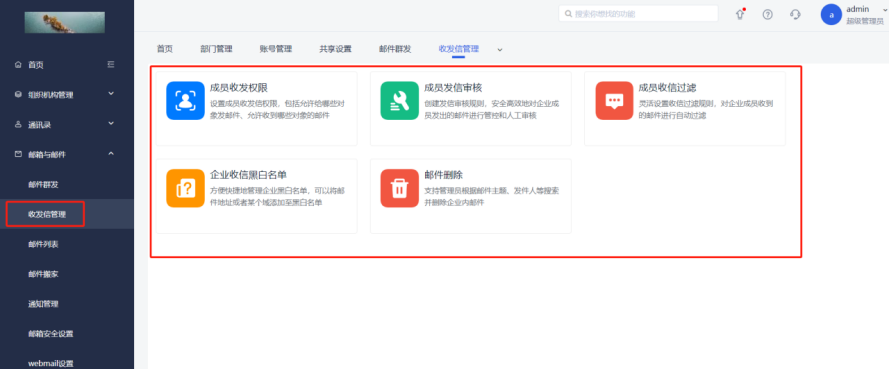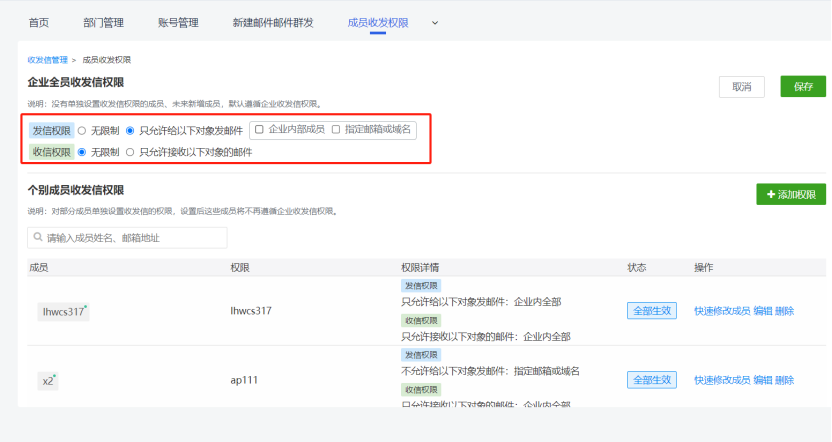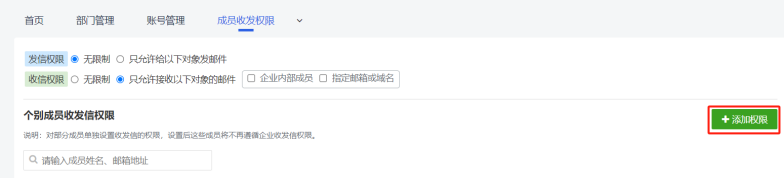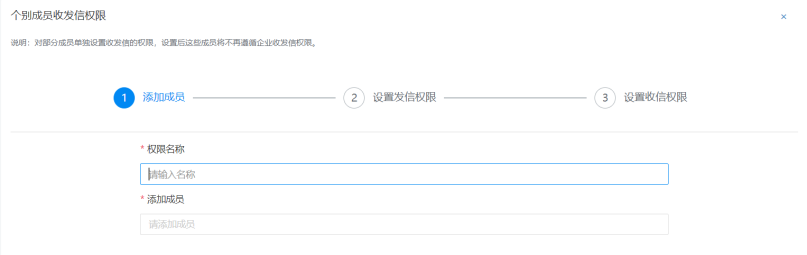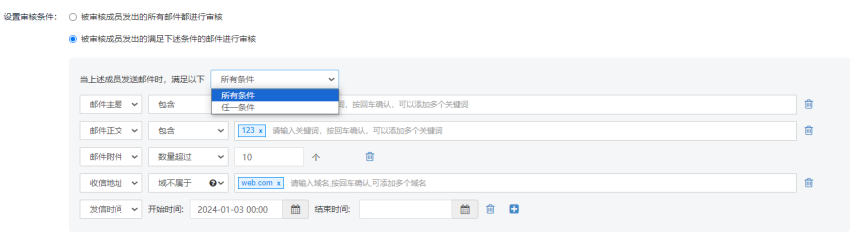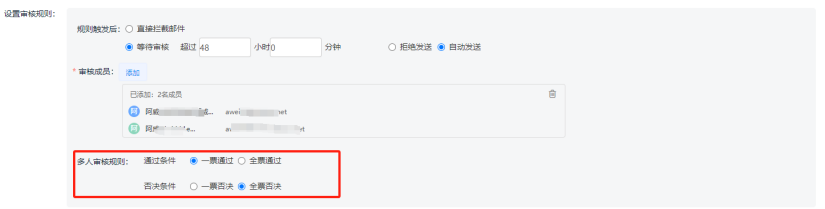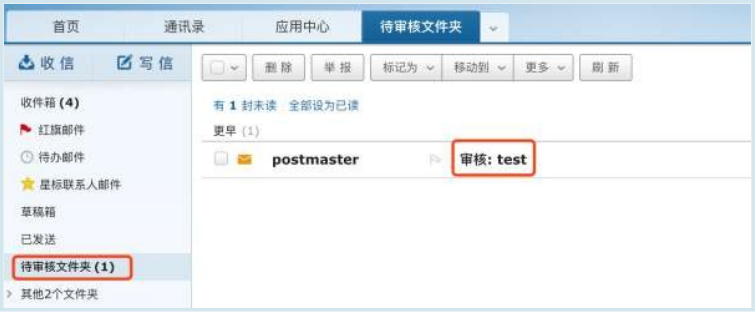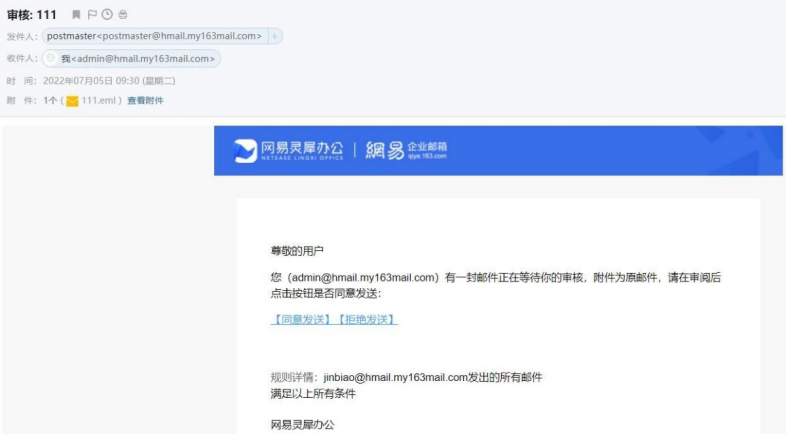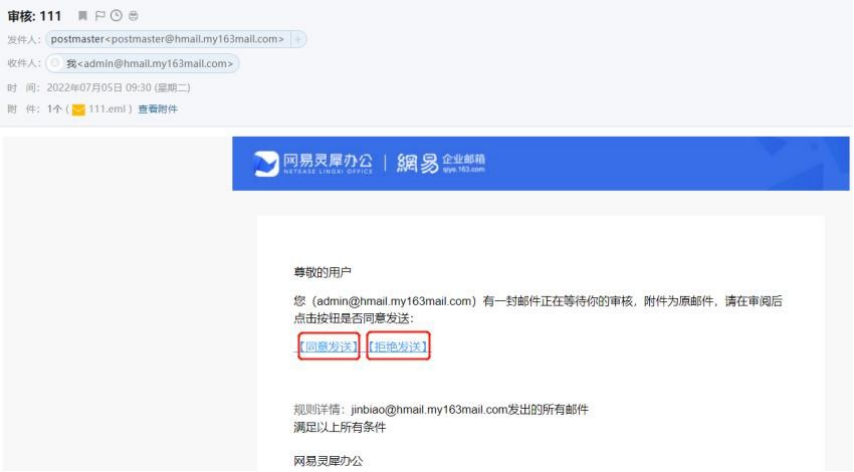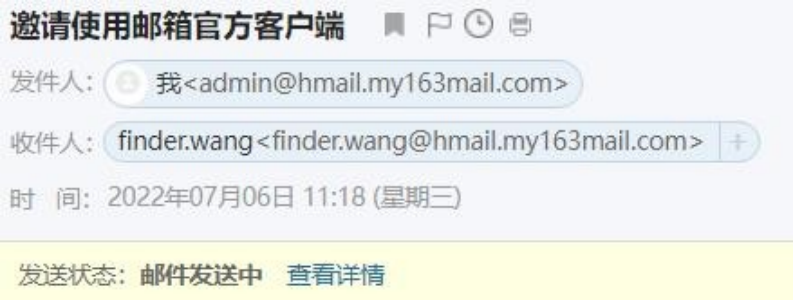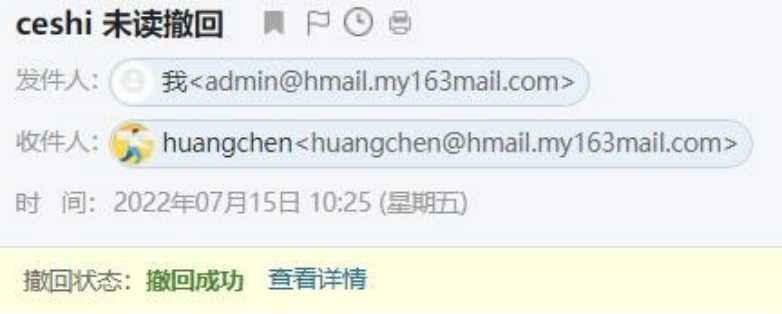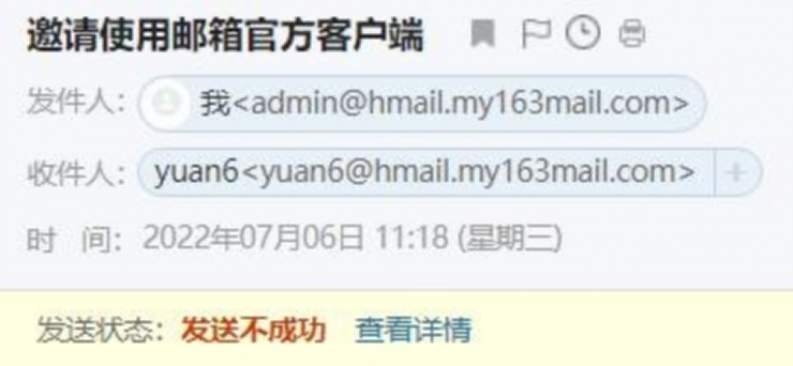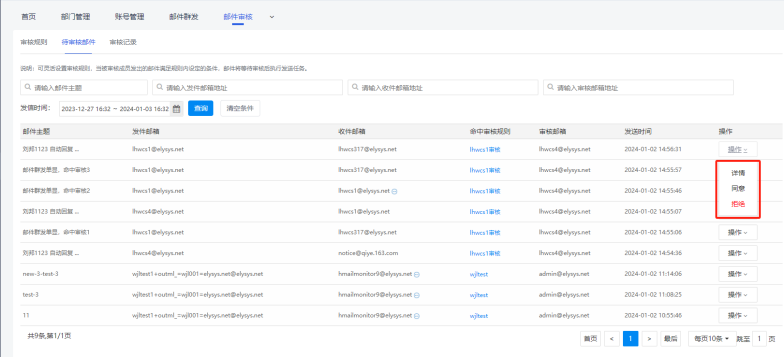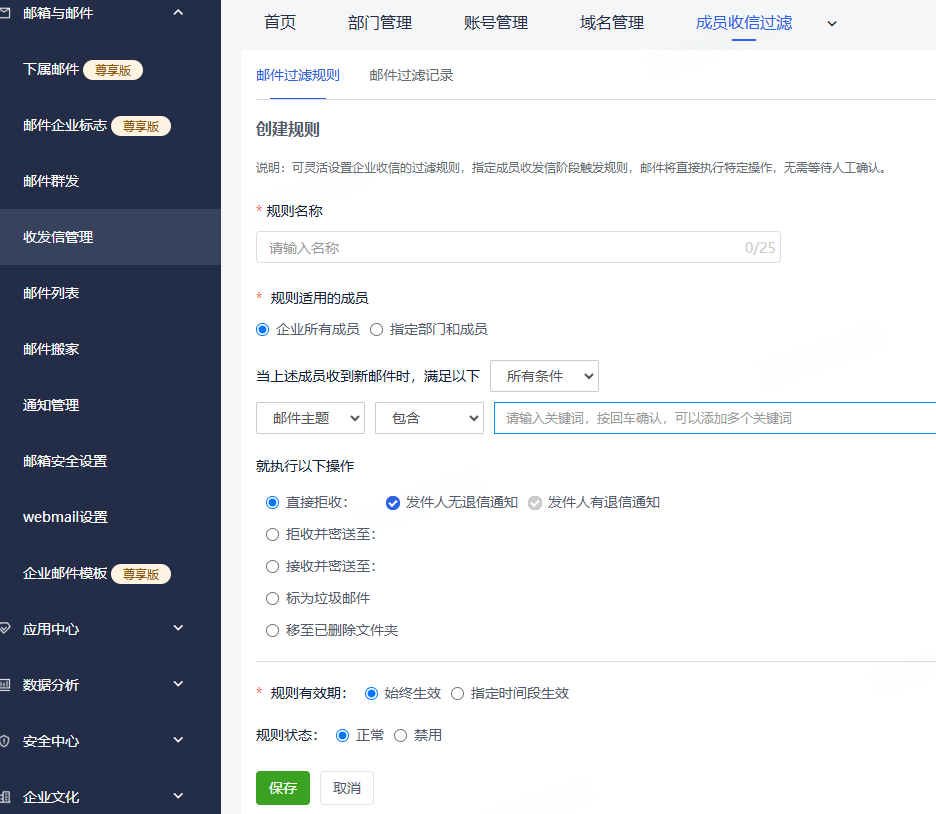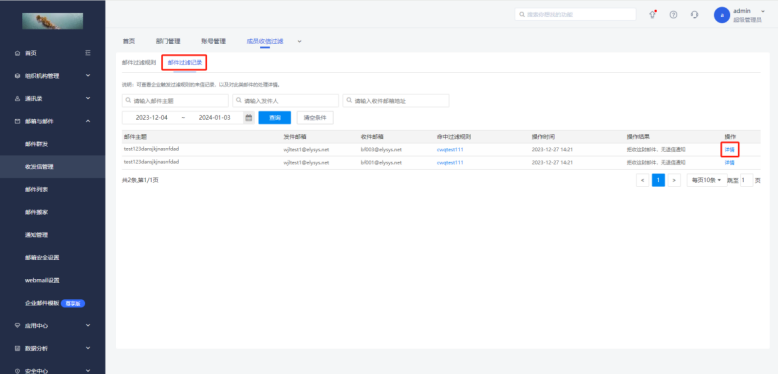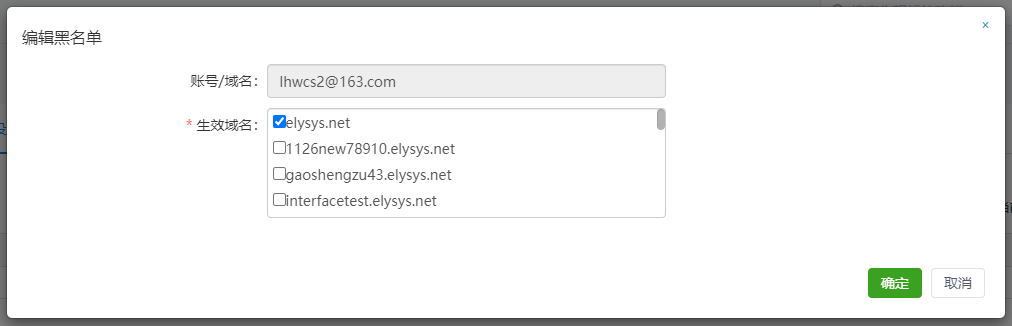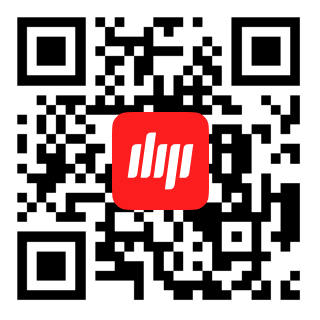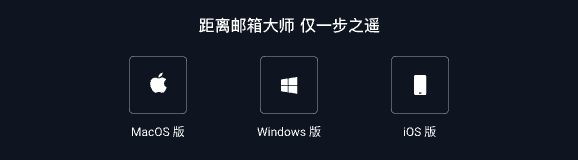一、功能简介及路径
从“首页-邮箱与邮件-收发信管理”路径可进入收发信管理模块,如下图所示。可在此模块中设置成员收发信权限,发信审核、收信过滤条件以及黑白名单等。
二、成员收发权限
成员收发权限可以为企业员工设置收信和发信的权限,分为企业默认收发信权限和个别成员收发信权限。当员工没有设置个别成员收发信权限时,默认遵循企业默认收发权限。过滤部门成员上限100,成员数3000。
1、企业默认收发信权限
企业默认收发信权限包含收信权限和发信权限,设置后,企业全员默认遵循这一权限(设置独立的收发信权限的成员除外)。企业默认收发信权限默认值均为无限制。
设置发信权限
发信权限可以设置为“无限制”或者“只允许给以下对象发邮件”,二选一。“无限制”表示发信不受限制,“只允许给以下对象发邮件”表示只能给以下所选对象发邮件:企业内部成员、指定邮箱或域名,可同时勾选。其中,指定邮箱或域名可以自定义添加或者导入邮箱和域名。
设置收信权限
收信权限可以设置为“无限制”或者“只允许接收以下对象的邮件”,二选一。“无限制”表示收信不受限制,“只允许接收以下对象的邮件”表示只能接收以下对象发来的邮件:企业内部成员、指定邮箱或域名,可同时勾选。
2、个别成员收发信权限
如果需要某个成员、部门、团队等设置单独的收发权限时,可以点击“添加权限”新增收发权限,当成员设置了“个别成员收发权限”后,不再遵循企业默认收发信权限。
每个账号只能添加1条个别权限,因此添加成员完毕点击确认时,将进行校验,如果已经设置权限的将被本条规则覆盖。
设置发信权限
“只允许发信给以下对象”“不允许发信给以下对象”“无限制”“与企业全员发信权限一致”,4选1进行设置。
只允许发信给以下对象:只能给以下选择的成员发邮件,不能给其他人发邮件;
不允许发信给以下对象:不能给以下选择的成员发邮件,除此之外的人可以发信;
无限制:发信无限制;
与企业全员发信权限一致:与企业默认的发信权限保持一致;
设置收信权限
“只允许接收以下对象的邮件”“不允许接收以下对象的邮件”“无限制”“与企业全员收信权限一致”,4选1进行设置。
只允许接收以下对象的邮件:只能接收以下成员发来的邮件,无法收到其他人发的邮件;
不允许接收以下对象的邮件:不能接收以下所选成员发来的邮件,除此之外的来信可以接收;
无限制:收信无限制;
与企业全员收信权限一致:与企业默认的收信权限保持一致;
点击保存后,系统会将规则下发给所有成员,下发时规则状态为“生效中”;待全员生效后,规则状态变为“全部生效”。
三、成员发信审核
在企业日常办公中,为保证业务信息准确可靠,某些邮件需要经过特定人员批准才能发出,例如报价单、订单等等。邮件审核功能为企业用户上述需求提供了便捷。
企业管理员可在企业服务平台设置审核规则,如果被审核人发送的邮件命中审核规则,就会进入审核人的邮箱,经过审核人同意后方可发出。
温馨提醒:邮件审核功能不是默认开放的,需要企业客户向经销商提出申请,经销商开通完成后,企业客户登录企业服务平台才会看到邮件审核功能。
1、创建审核规则
成功开通邮件审核功能后,企业管理员登录企业服务平台,选择左侧导航栏里的“邮件审核”,在审核规则中点击“创建规则”,填写审核规则的具体信息,如下图所示:
第一步:填写审核规则名称;
第二步:添加被审核邮箱,可添加多个,数量无上限。支持选取全企业成员或根据部门选择成员;
第三步:设置审核条件,可按照主题所含关键字、邮件发送时间、附件名称、附件数量、附件大小、收件人数量、收件地址、收件域等维度设置过滤条件。当添加多个过滤条件后,需选择过滤条件的关系,可选“满足以上任一过滤条件”邮件进入审核状态,或选“满足以上所有条件”邮件进入审核状态。
第四步:设置审核规则。触发审核后,可以设置“立即拦截”或者“等待审核”。如果选择“立即拦截”,邮件触发后直接拦截,不允许发信,无需人工审核;如果选择“等待审核”,则需要指定审核人来审核邮件。审核邮箱最多可添加10个。当添加多个审核邮箱时,需选择多审核人规则:通过方向为“一票通过”或者“全票通过”;拒绝方向为“一票否决”或者“全票否决”;
2、审核邮件
第一步:登录审核邮箱,将收到一封主题为“审核:**”的邮件,如下图所示。
第二步:打开邮件,您可以看到附件是待审核的邮件,您可以打开附件进行审核,如下图所示。
第三步:如果审核人同意被审核人发送该邮件,请点击邮件中“同意发送”按钮,如下图所示。
如果审核人不同意被审核人发送该邮件,请点击邮件中“拒绝发送”按钮,在确认页面填写拒绝原因,并点击“拒绝发送”,如下图所示。
温馨提醒:当邮件已经被企业管理员审核过、或被其他审核人审核过、或已超过“审核等待”时间,当前审核人点击“同意发送”或是“拒绝发送”均是无效的,显示页面如下图所示。
3、查看审核结果
当邮件命中审核规则后,发件人可以在“已发送”文件夹里看到邮件的发送状态。
如邮件未经过审核,同时还未超过企业服务平台设置的“邮件等待”时间,则发件人已发送的邮件显示状态是“发送中”,如下图所示。
如邮件已审核通过,则邮件将进入发信流程,根据邮件投递结果返回相应的发送状态,如下图所示。(下图为邮件“撤回成功”状态)。
如邮件在审核流程中被拒绝,则发送状态显示“发送不成功,详细原因请查看退信”,如下图所示。
4、企业管理员可以操作任何一次审核
如审核人不便审核邮件,可由企业管理员代为操作,企业管理员有权限操作任何一个审核流程,并具有一票决定权。
企业管理员登录企业服务平台,打开“邮件审核”中“待审核邮件”,可以查看详情,选择“同意”或“拒绝”,如下图所示
在“邮件审核”的“审核记录”中,可以查看到最近30天的审核记录
温馨提醒:对于被审核邮件而言,一旦企业管理员给出审核意见,则邮件立刻进入发送流程或拒绝流程,无论是否有其他审核人给出审核意见。
四、成员收信过滤
收信过滤是对企业员工收到的邮件进行过滤和管控,收信包括来自企业内和企业外的邮件。为企业成员设置收信过滤的规则后,当该成员收到的邮箱触发了规则,则自动按照设定的操作执行,执行动作为:直接拒收、拒收并密送至、接受并密送至、标记为垃圾邮件、移至已删除文件夹。
1、创建邮件过滤规则
第一步:输入规则名称,名称不能和现有规则名称重复。设置适用成员,适用成员可以选择“企业全员”或者“指定成员”,如果选择“企业全员”表明这条规则对所有成员生效,同时后面有新的企业成员加入,也会自动遵循这条过滤规则;如果选择“指定成员”,则仅对所选择的成员生效。
第二步:配置过滤条件。可以选择邮件主题关键词、附件大小、附件名称、附件数量、发信地址以及发信时间作为过滤条件;多个条件直接通过“满足全部条件”或者“满足任一条件”处理。
第三步:选择执行动作。当成员收到的邮件触发过滤规则后,将执行的操作。“拒收这封邮件”和“允许接收,并密送至”,二选一。“拒收这封邮件”表示拒绝接收这封邮件,对于发件人来说邮件已经发送成功,但是收件人无法收到这封邮件;“允许接收,并密送至”表示允许收件人收到这封邮件,同时会将这封邮件密送至最多10个邮箱。
第四步:设置规则有效期,“始终生效”表示规则保存后将始终生效,“指定时间段生效”表明规则仅在选择的时间段内生效,过期自动失效。
2、邮件过滤记录
邮件过滤记录可以查询所有触发过滤条件的邮件情况,可以通过邮件主题、发件人、收件人来查询。点击“详情”可以查看这封邮件的执行情况。
五、企业收信黑白名单
1、白名单设置
从“首页—邮箱与邮件—收发信管理—企业收信黑白名单”路径可进入白名单设置功能。
添加白名单时,需点击“添加白名单”按钮,出现如下图所示的弹框,依次录入账号/域名、生效域名,点击“确定”按钮后方可成功添加。
温馨提醒:
白名单对于被网易反垃圾系统直接拒收的邮箱地址不起作用。
白名单对所选生效域下的全体员工生效。
白名单在成功添加后,一般会在48小时内生效。
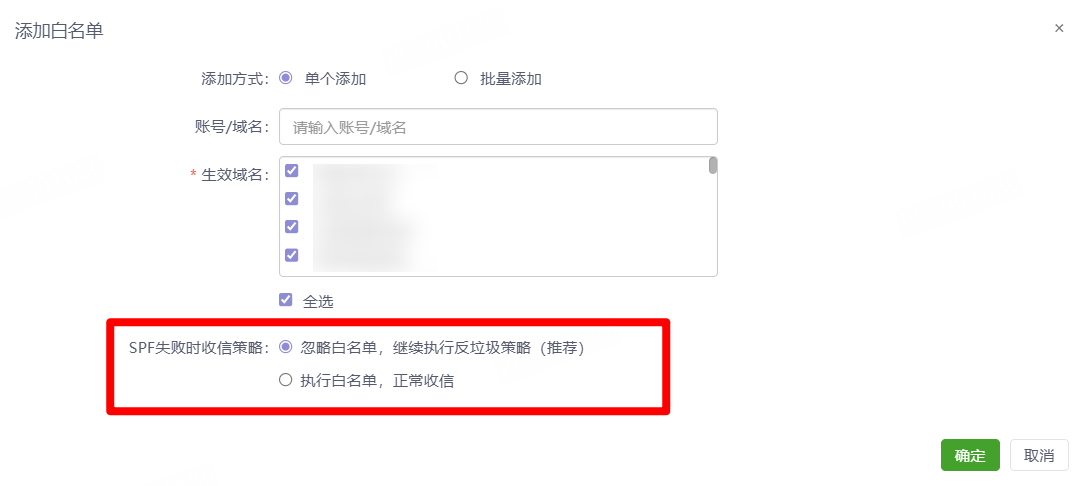
忽略白名单,继续执行反垃圾策略(推荐)
核心规则
SPF 解析值校验结果直接决定白名单是否生效:
若发件人域名 SPF 解析值校验通过:白名单正常生效,邮件直接投递至收件箱;
若发件人域名 SPF 解析值校验失败:忽略已添加的白名单(含域名 / 账号),邮件将被投递至垃圾箱 / 广告文件夹 / 隔离区。
推荐理由
通过 SPF 校验拦截伪造发件人地址的垃圾邮件、钓鱼邮件,显著提升邮箱使用安全性。
注意事项:
若勾选此选项后,正常发件人的邮件被拦截,需联系发件人完善 SPF 解析值配置后再观察效果;
若已确认该发件人无安全风险,可切换至「执行白名单,正常收信」选项保障邮件正常送达。
执行白名单,正常收信
核心规则
白名单优先级高于 SPF 解析值校验,无论发件人域名 SPF 解析值是否校验通过,白名单均全程生效。
收信效果
系统将跳过发件人 SPF 解析值校验环节,直接将白名单内发件人的邮件投递至收件箱。
适用场景
已明确发件人无安全风险,需优先保障其邮件 100% 正常送达,无需通过 SPF 校验进行拦截的场景。
2、黑名单设置
从“首页—邮箱与邮件—收发信管理—企业收信黑白名单”路径可进入黑名单设置功能。
添加黑名单时,需点击“添加黑名单”按钮,出现如下图所示的弹框,依次录入账号/域名、生效域名,点击“确定”按钮后方可成功添加。
六、隔离邮件设置
支持管理员配置全企业员工的隔离邮件操作权限,可选全部开启、指定部门开启或全部关闭(关闭后仅管理员可操作),系统仅保留 30 天内待处理的邮件数据。
权限配置操作
系统默认开启「允许员工操作隔离邮件」功能,员工可通过个人网页版邮箱,执行隔离邮件转出操作;
路径:自助查询——》收信记录——》可以查询被隔离邮件——》可以选择将被隔离邮件转移到收件箱。
管理员可按需调整:选择全部开启 / 关闭权限,或指定特定部门开启该功能。
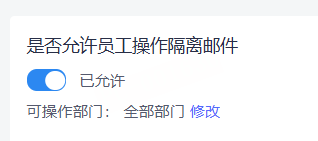
管理员操作权限
管理员可对企业 30 天内的待处理隔离邮件,执行以下操作:

.png)